Windows 11 のタスクバーにはスタートメニューやピン留めしたアプリ・起動中のアプリの他、「検索」「タスクビュー」「ウィジェット」「チャット」の四種類のボタンが表示されている。
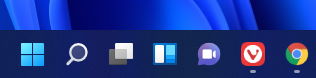
しかし、検索はスタートメニューでも同様に検索が可能、タスクビューは Win+Tab キー、ウィジェットは Win+W キーで表示可能な上に、チャットは誰も使わない Teams が起動するだけとなっており、ここに表示する必要性を感じない人もいると思う。
使わないのであれば非表示にしてタスクバーをすっきりさせたほうが良い。このページでは Windows 11 のタスクバーに表示されている「検索」「タスクビュー」「ウィジェット」「チャット」の四つを非表示にする方法を紹介しよう。
Windows 11 タスクバー上の検索・タスクビュー・ウィジェット・チャットのボタンを非表示にする方法
タスクバーの空いているところを右クリックし、「タスクバーの設定」を表示させよう。
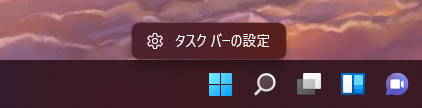
そうすると以下のようなタスクバーの設定があらわれる。
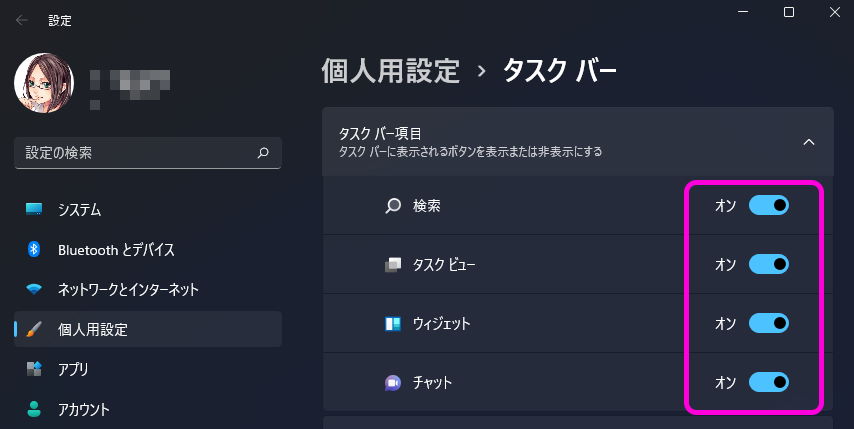
画面上にある「タスクバー項目」に「検索」、「タスクビュー」、「ウィジェット」、「チャット」の四つの項目があり、それぞれ右側にスイッチが表示されている。非表示にしたい項目のスイッチをクリックし、「オフ」に設定しよう。
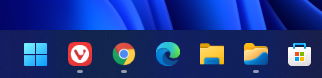
「オフ」にした項目はタスクバーから削除される。
使わない機能やショートカットキーで代用する人であればどんどん削除して見た目をすっきりさせよう。
Sponsored Link
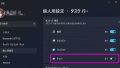
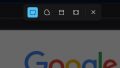
コメント